分节符和分页符?傻傻分不清楚?
思维导图小达人2020-07-30 11:38
我们在进行论文排版时,通常需要添加分节符和分页符来规划整篇文档的结构,可是有很多朋友还分不清分节符和分页符,分节符和分页符都是什么,它们之间有什么区别吗?下面我就来跟大家说说。

首先分节符是指在节的结尾插入的标记,是上一节的结束符号,是一条双虚线。分页符是指在符号之后的内容将始终显示在下一页,在普通视图下显示为一条虚线。我们来具体了解下这两者。

一.分页符
1、分页符的类型
我们点击布局下的页面设置,选择分隔符,点击分页符,这里可以看到三个选项,分别是分页符、分栏符和自动换行符。

2、添加分页符
第一种方式:鼠标定位在需要分页的位置,然后按Ctrl+Enter组合键就可以。
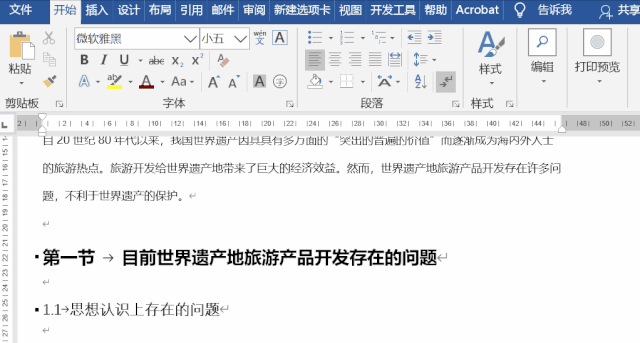
第二种方式:我们点击布局下的页面设置,选择分隔符中的分页符即可。

第三种方式:我们点击上方的插入,然后选择页面下的分页。
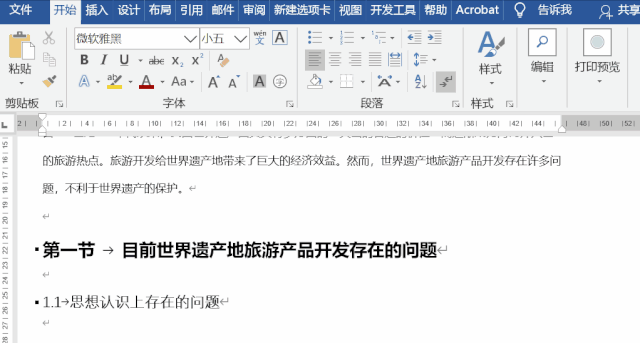
3、分栏符的使用
我们在需要插入分栏符的地方,点击分栏符即可。意思就是将鼠标光标定位在文章中指定的位置,然后点击分栏符,系统就可以自动设置分栏。

4、使用自动换行符
我们都知道,在默认情况下,文档没人到达文档右边页边距时,会自动换行,但插入自动换行符后,就可以强制将文字断开,这时显示的符号为↓。
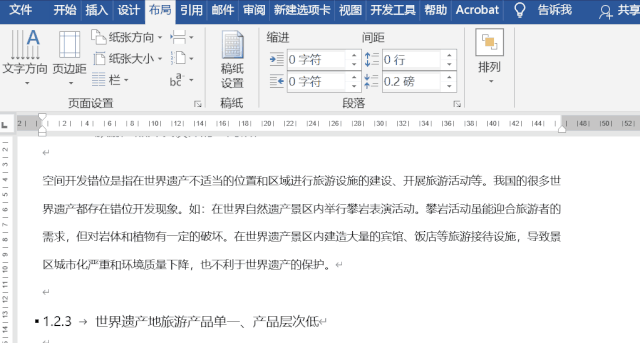
二、分节符
1、分节符的类型
我们点击布局下的页面设置,选择分隔符,就可以看到分节符有4个,分别是下一页、连续、偶数页和奇数页。

2、使用下一页
我们在文档中插入这个下一页分节符,那么新节就会从下一页开始,如果是在文字中插入,那么就会在新一页开头位置中出现空行,这个空行可以手动删除的哦~对了,删除插入下一页产生的空行可能会导致标题样式发生变化,这里还需要再重新设置一下。
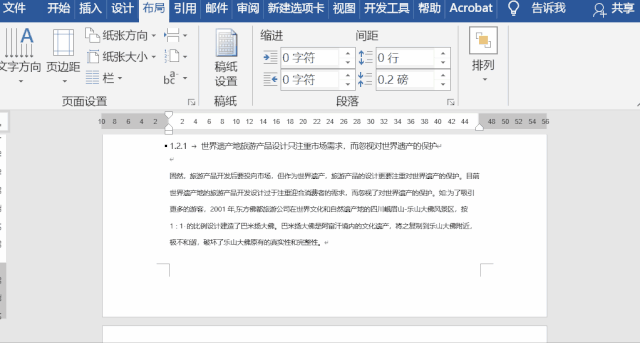
3、使用连续分节符
我们要是插入连续的符号,那么新节是从同一页开始的,也就是同一页面的不同部分可以存在不同的格式,就比如我们可以在一页的某个部分对内容进行分栏。
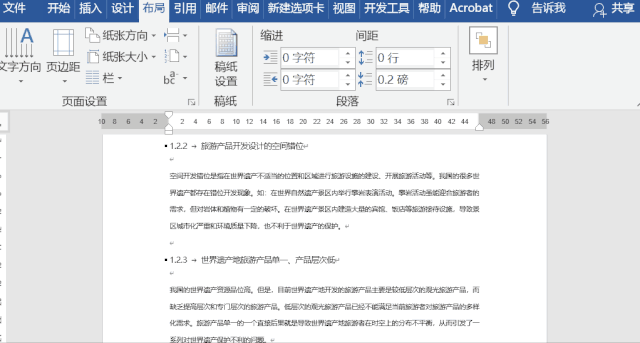
4、奇偶数页的使用
在设置页码的文档中,如果我们插入偶数页分节符后,那么新节是从下一个偶数页开始的,若是下一页是奇数页,那么该页的页码就不显示,奇数页的用法就是相反的。

总之呢,就是如果我们需要设置不同的页眉页脚、纸张方向等,那么就添加分节符。需要重新开始一页或插入新内容等,就使用分页符。现在大家明白分节符和分页符了吧~不明白的可以跟着文中内容去操作试试,有什么问题都可以留言给我呀~
举报/反馈
0
0
收藏
分享
